windows11下载速度慢怎么办?很多升级了win11系统的用户,想下载东西的时候下载速度很慢。如何改进win11系统,如何提高下载速度?我们来看看解决方案。
windows11下载速度慢怎么办?
方法1:
第一步:右击底部& ldquoGo & rdquo打开菜单& ldquo任务管理器& rdquo(如图)。

第二步,点击& ldquo网络& rdquo选项(如图所示)。

第三步:找出占用网络的不必要的进程。& ldquo结束任务& rdquo关闭它(如图所示)。

方法二:
第一步是打开& ldquo设置& rdquo(如图)。

第二步:点击& ldquo在左下角。Windows更新& rdquo选项(如图所示)。

第三步:进入右侧& ldquo高级选项& rdquo(如图)。

第四步:打开& ldquo在其他选项下。优化& rdquo设置(如图所示)。

第五步:打开图标开关,选择& ldquo和我的本地网络上的设备& rdquo就(如图)。

 小白号
小白号











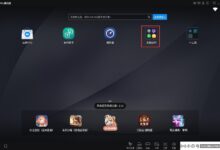



评论前必须登录!
注册